それは突然訪れた
2014年6月後半、とあるゲームをしていたときに突然「バン」という音とともにパソコンの電源が切れました。PCが爆発したのです。青白い火花が綺麗でした・・・その後激しく泣きましたが。
なぜ爆発したのかは結局不明でしたが、電源もしくはグラフィックボードが原因であると結論づけました。
焦げ跡などが表だった所に見つからないため詳細は解りませんでした。
ただ一つ言えます。パソコンは爆発します
そんなこんなでPCが爆発してしまいSSD、HDDがほぼ全損となりました。

※焼け焦げたSSD
それまでバックアップは内部のHDDに保存していました。
内蔵HDDは3基ありまして、それぞれに取っていましたし「全てが死ぬ」という自体を考慮していませんでした。
それが仇となりました。
ちなみに私のバックアップ体制は以下の通りでした。
1.バッチによる内部HDD(3基)への半自動ミラーリング
・重要なデータだけをバッチで移す形
・HDDは3つのメーカー(日立、Seagate、WesternDigital)を利用
2.ほぼ年1回のHDDの物理的な全交換
・HDDのCloneを作成しまるまま新しい物に交換
・HDDの故障を少しでも防止するため
タイミングが悪くCloneをそろそろ作成しようと思っていた矢先に起きたので1年前のデータしか残っていませんでした。
1年分のデータが欠損したのです(´・ω・`)
新しいバックアップ体制
上記の悲しい事件を受けて新しいバックアップ体制を構築することにしました。データ全てをPCの内部に置くのは危険であるというのが身に染みて解りました。
そのため少しでも外へデータを置くことにします。
1.バッチによる内部HDDへの半自動ミラーリング
2.ほぼ年1回のHDDの物理的な全交換
この2つの他に。
3.USBの外部ストレージへの重要データミラーリング
・軽いデータ類やシステム内部の重要な設定などをUSBドライブへとミラーリング待避します。
4.NASの構築による完全外部へのデータミラーリング
NASとは、「ネットワークに接続のHDD」と考えて下さい。
USBの用にPC本体に接続していませんので、もしPCが爆発しても影響は全く受けません。
これが今のところ最良の手段です。
データ全損のリスクが少し減ることになります。
Cloudに保存というのもあるのですが「インターネットは信用していません」ので却下。
ローカルネットワーク以外は信じてはいけません。
NASを構築する
IO-DATAなどのメーカーがNASの完成品を販売しています。
アイ・オー・データ NAS 4TB デュアルコアCPU 2.5GbE マルチギガビット ミラーリング(RAID 1) スマホ タブレット クラウド連携 日本製 3年保証 HDL2-AAX4/E
■デュアルコアCPU搭載により読み込み最大226.6MB/sと超高速なデータ転送を実現した2ドライブモデルのネットワークHDD(NAS)です。 ■ビジネス向けNASに採用されているアイオー独自のデータ保護技術「拡張ボリューム」を採用し、従来...
これらを使うと手早く構築できますので一番楽です。
値段も手頃ですしお勧めです!
しかし、私は自分でいじくるのが好きだという困り者なので、自分でNASを作るキットを購入しました。
作ると言ってもHDDを購入してきて差し込むだけですが。
自分で選んだメーカーのHDDを使いたいというのがありました。
そこで購入したのはNETGEAR Inc. ReadyNAS 102

NETGEAR ReadyNAS 102 3年保証 2ベイ Diskless 個人/SOHO RN10200-100AJS
HDDを2台搭載可能なディスクレスタイプのホーム向けNAS。ReadyNASは直感的に利用でき、簡単な操作で利用を開始できます。拡張された無制限のスナップショット機能は誤操作などによるデータ削除から復旧を助け、家庭にある全てのデジタルデータ...
これでした。
HDDにはSeagateのNAS用ドライブを入れました。
ハードウェアの設定
ReadyNASはそんなに難しいことはありません。1.箱から本体を取り出します。

2.中にあるHDDを納める部分を取り出します。


3.そこに購入してきたHDDを入れまして中に差し込めば終了です。

所要時間10分程度。楽々です。
そしてその後にSetupを行います。これはかなり時間が掛かることがありますので寝る前にセットして放置プレイが良いでしょう。
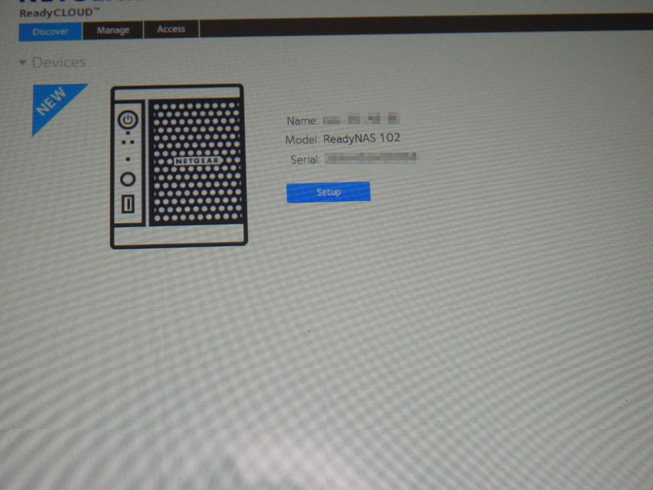
朝起きたらSetupが終了しています。
私の場合RAID1のミラーリングの設定にしています。
ReadyNASの消費電力と設定
このNASはだいたい30W程度の電気を食います。電灯をつけっぱなしにしておくのと同じぐらいですかね。
1日中稼働させておくかどうかというのはなかなか悩ましいところではあります。
そんなときには、稼働しておく時間を設定出来るなんて仕組みも用意されています。
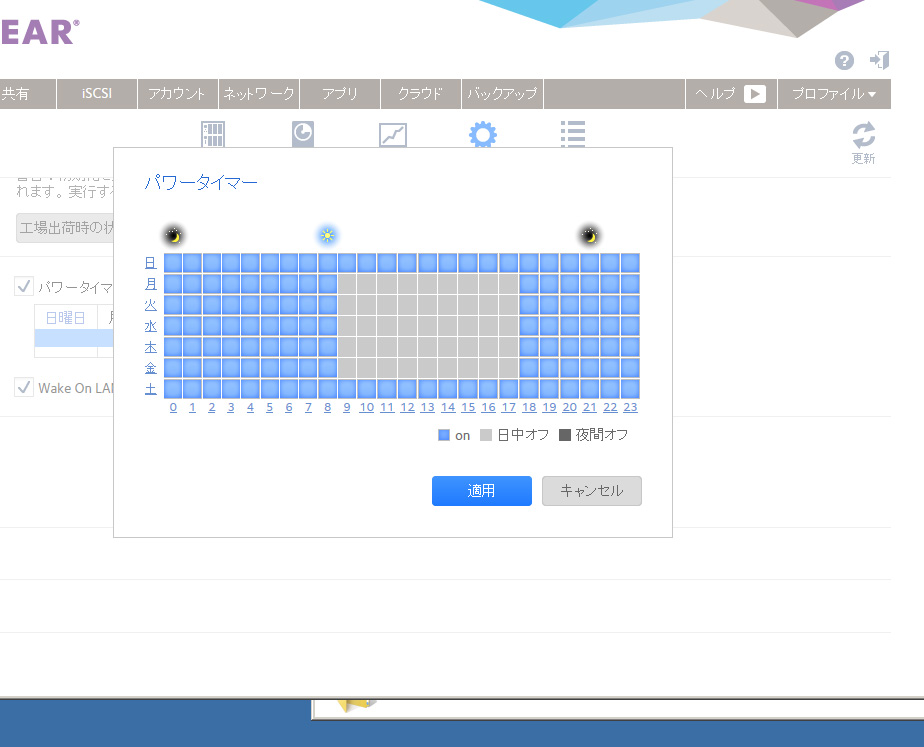
あまり電源入り切りするのはHDDの負担が増えるだけなので良くないですけどね^^;
そこは電気料金との兼ね合いとなります。
手動データミラーリング
NAS環境が出来たら、ネットワークドライブの設定をします。
そして手動データミラーリングバッチを作成します。
デスクトップに常に置いてある重要なバッチファイルです。
叩くだけで手動で「更新のあったファイルだけ」を移してくれます。
Windowsの[xcopyコマンド]を使います。
xcopy “D:\001_Data\01_Data” “Z:\001_BackUp\01_Data” /y /D /E
これは、
Dドライブの、001_Dataフォルダの中の01_Dataフォルダの中身を
Zドライブの、001_BackUpフォルダの中の01_Dataフォルダにコピーする。
(ただしタイムスタンプが新しい物だけ強制的に上書き、サブディレクトリも対象)
という意味のコマンドです。
これを書き連ねたbatファイルを作成してそれを「ログオフ時に自動実行」するように仕組んでいます。
自動実行する方法は、@ITにありますのでそのリンクを参照してください。
↓
グループ・ポリシーを使って、コンピュータの終了時にコマンドを実行する
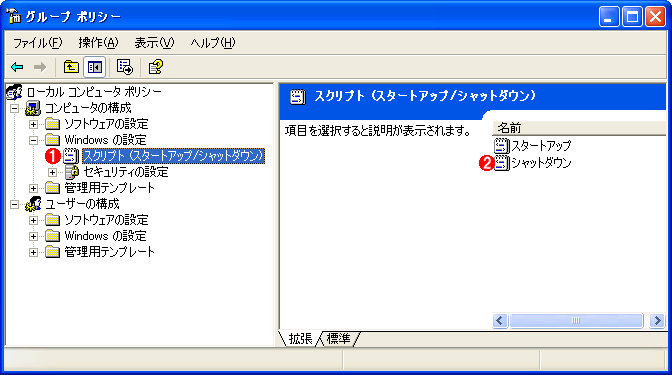
グループ・ポリシーを使って、コンピュータの終了時にコマンドを実行する
コンピュータのシャットダウン時に何らかの処理を行いたい場合は、グループ・ポリシーを使って制御することができる。起動時やシャットダウン時に実行するスクリプトは、[コンピュータの構成]にある[Windowsの設置]−[スクリプト]で指定する。バ...
シャットダウンの時間は遅くなりますが、確実にデータをコピーできるので重宝します。
こうやって安全なバックアップ環境を構築しました。
不慮の事故というのはいつ何時襲ってくるか解りません。
備えあれば憂いなし
皆様もお気をつけ下さい・・・。